Como corrigir aplicativos que não estão aparecendo no Google Play Store
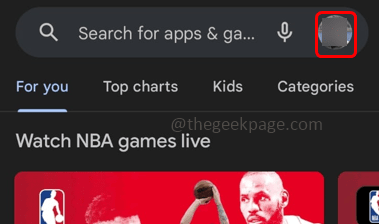
- 3275
- 123
- Mrs. Willie Beahan
Na Google Play Store, se você for ao seu perfil e clicar em gerenciar aplicativos, o usuário poderá encontrar todos os aplicativos instalados no telefone. Mas alguns usuários não podem ver os aplicativos instalados na Play Store. Isso pode ser por causa de problemas de armazenamento, problemas de rede ou o dispositivo pode exigir uma reinicialização, atualizações indesejadas, etc. Neste artigo, vamos ver os diferentes métodos para resolver este problema. Experimente os métodos abaixo que melhor se adequam à sua situação. Deixe-nos começar!
Índice
- Método 1: reinicie o dispositivo
- Método 2: Verifique se o aplicativo foi removido
- Método 3: Atualize o Google Play Store
- Método 4: Force Stop Google Play Store e depois limpe seu cache
- Método 5: Limpar o cache do Google Play Services
- Método 6: Re-add sua conta do Google e faça login novamente
- Método 7: Desligue os controles dos pais na Play Store
- Método 8: Verifique a data e a hora do telefone
- Método 9: Desinstale e reinstale as atualizações da Google Play Store
Método 1: reinicie o dispositivo
Às vezes, apenas reiniciar o telefone fará as coisas funcionarem adequadamente. Pressione o botão lateral por muito tempo e clique em reiniciar. Depois que o telefone for reiniciado, verifique se você pode ver todos os aplicativos instalados.
Método 2: Verifique se o aplicativo foi removido
Se você não puder ver um ou dois aplicativos da lista de aplicativos instalada, verifique se ela foi removida intencionalmente ou por engano. Vá para a Play Store e verifique esse aplicativo em particular se for desinstalado, então reinstalá-los.
Método 3: Atualize o Google Play Store
Passo 1: Abrir o Loja de jogos aplicativo no seu celular
Etapa 2: clique em seu perfil no canto superior direito
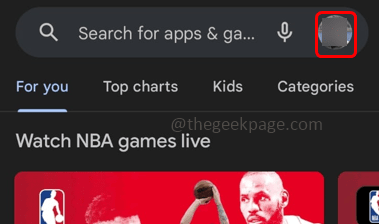
Etapa 3: Na janela apareceu, clique em Configurações
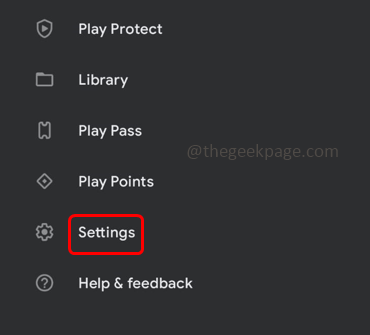
Etapa 4: Clique em Sobre. Ele vai expandir e listar alguns detalhes
Etapa 5: na versão da Play Store, clique em Atualize a Play Store para atualizá -lo. Agora verifique se o problema foi resolvido.
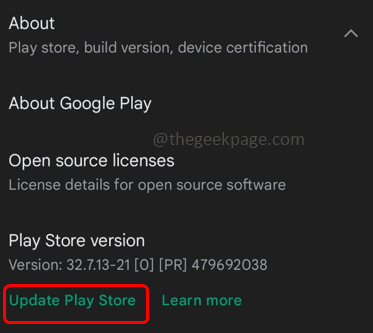
Método 4: Force Stop Google Play Store e depois limpe seu cache
Etapa 1: encontre o Loja de aplicativos do Google na tela móvel e longo tocar nele
Etapa 2: clique no Símbolo de informação do aplicativo (I Symbol)
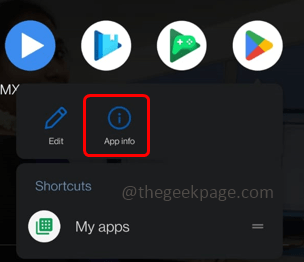
Etapa 3: Selecione Stop force opção e vai parar a play store
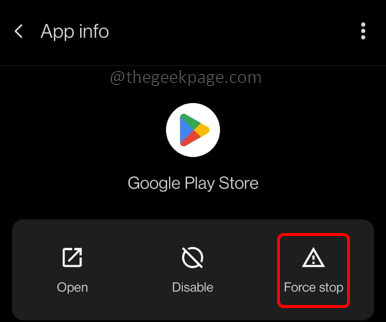
Etapa 4: agora role para baixo e clique em Armazenamento e cache
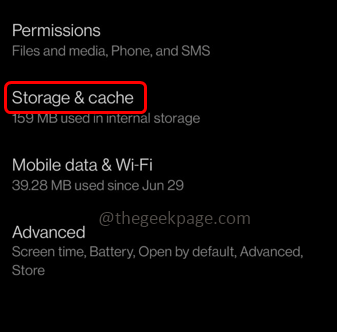
Etapa 5: Clique em claro cache opção
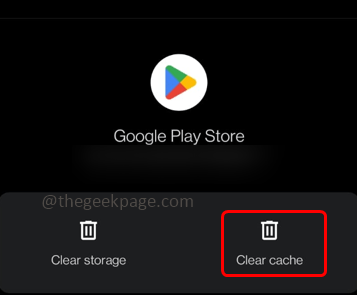
Etapa 6: depois clique em OK. Verifique se você pode ver todos os aplicativos agora.
Método 5: Limpar o cache do Google Play Services
Etapa 1: vá para o seu telefone configurações
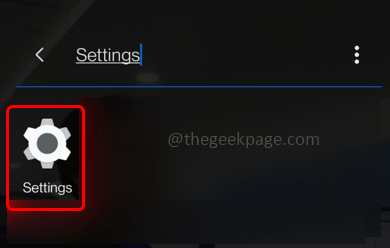
Etapa 2: Clique em Aplicativos e notificações
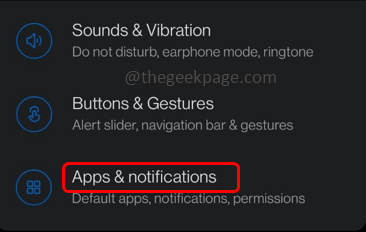
Etapa 3: toque Veja todos os aplicativos
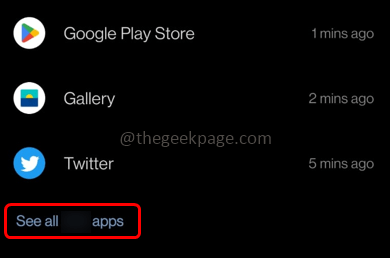
Etapa 4: Encontre Serviços do Google Play
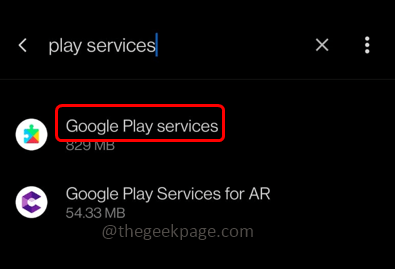
Etapa 5: Clique em Armazenamento e cache
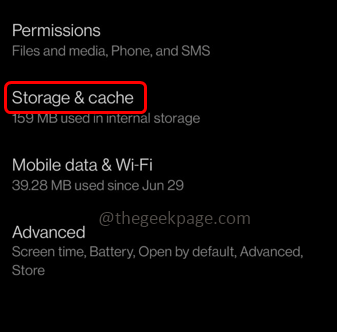
Etapa 6: na janela aberta, clique no Limpar cache botão e remova todo o cache. Então verifique se o problema está resolvido.
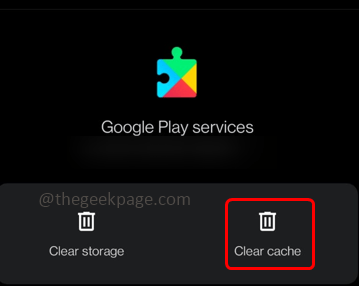
Método 6: Re-add sua conta do Google e faça login novamente
Etapa 1: vá para o telefone configurações
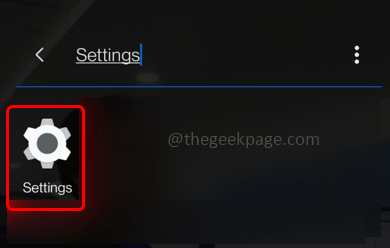
Etapa 2: role para baixo e clique em Contas
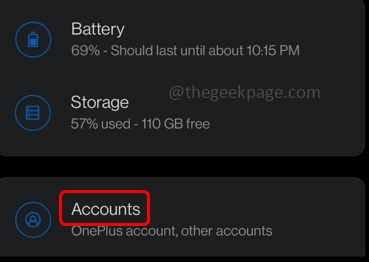
Etapa 3: listará todas as suas contas, clique na conta usada para a loja Play, geralmente é um Conta do Gmail Então clique nele
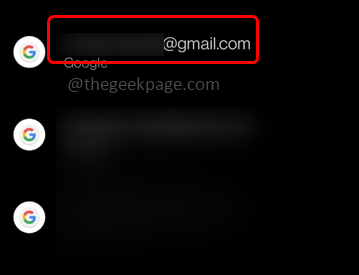
Etapa 4: Clique em remover conta para assinar com isso
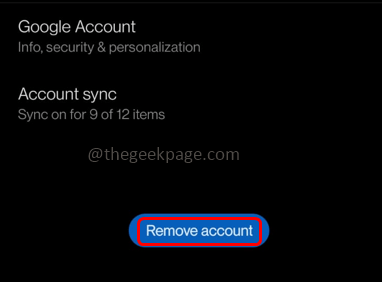
Etapa 5: agora, para fazer login, clique em adicionar Conta, e depois faça login na sua conta do Google. Agora verifique se o problema foi resolvido.
Método 7: Desligue os controles dos pais na Play Store
Etapa 1: Abra a Play Store e clique em perfil no canto superior direito
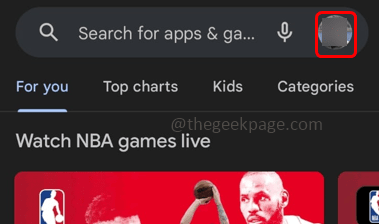
Etapa 2: depois clique em configurações
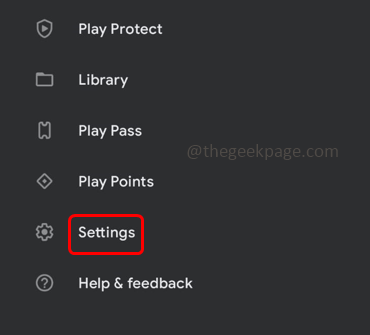
Etapa 3: Selecione Família opção para expandi -lo
Etapa 4: Clique em Controles dos pais
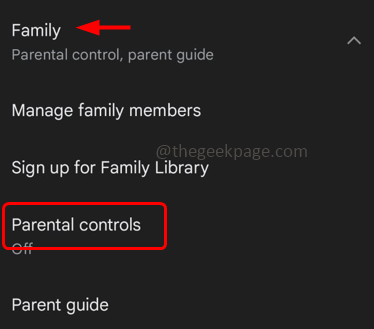
Etapa 5: Desligar o controle dos pais clicando na barra de alternância ao lado dela
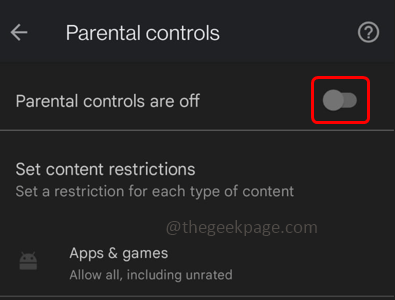
Etapa 6: como confirmação, ele pedirá a senha, insira -a e clique em OK.
Método 8: Verifique a data e a hora do telefone
Etapa 1: encontre o Configurações aplicativo no seu telefone e clique nele para abrir
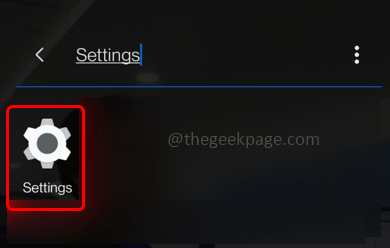
Etapa 2: role para baixo e encontre Sistema. Clique nele para verificar as configurações do sistema
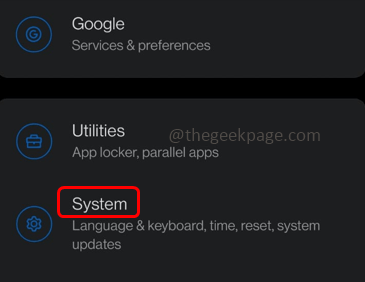
Etapa 3: Escolha Data hora nas configurações do sistema
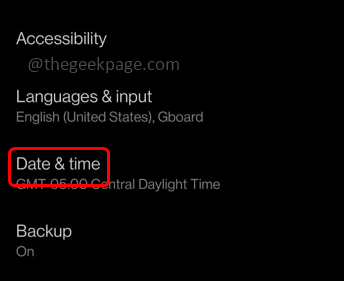
Etapa 4: Ativar “Use tempo fornecido pela rede” e “Use fuso horário fornecido pela rede” clicando na barra de alternância ao lado deles. Agora verifique se o problema foi resolvido.
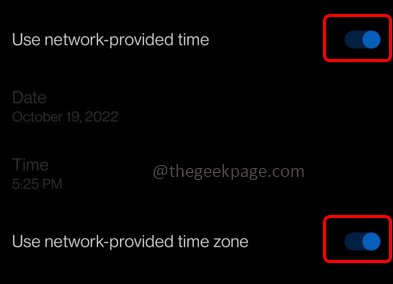
Método 9: Desinstale e reinstale as atualizações da Google Play Store
Etapa 1: Encontre Loja de aplicativos do Google aplicativo no seu telefone
Passo 2: Longa prensa nele e clique no informações do aplicativo (I Symbol). Ele abrirá a loja do Google Play
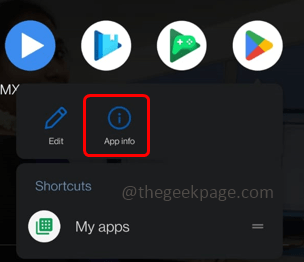
Etapa 3: Clique no três pontos no canto superior direito
Etapa 4: Clique em Desinstalar atualizações
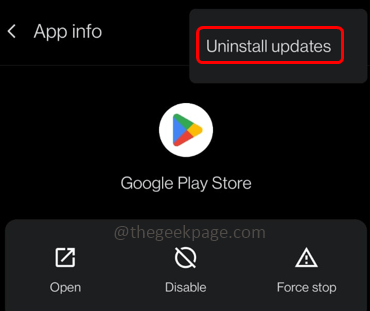
Etapa 5: Para reinstalar as atualizações, siga as etapas, conforme mencionado em Método 1
É isso! Espero que este artigo seja útil. Deixe -nos saber qual do método acima funcionou para você. Obrigado!!
- « Como consertar o wiftx.Sys falhou com erro BSOD no Windows 10/11
- Como corrigir os recursos do Windows Código de erro 0x80070308 »

